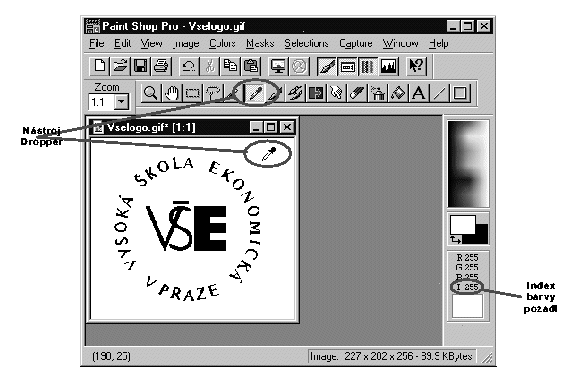 |
Jiří Kosek ml.
Představte si následující situaci: Máme vytvořit stránku nějaké firmě. Ta chce mít na stránce své logo. Logo je však kulaté. Obrázky, jak víme, mají tvar obdélníku. Umístění obrázku na stránku dopadne tak, že kulaté logo bude na obdélníku jehož barva nebude stejná jako barva pozadí stránky a výsledný efekt nebude zrovna dvakrát krásný.
Tento problém lze elegantně vyřešit speciální vlastností formátu GIF. Ten umožňuje jednu barvu v obrázku definovat jako průhlednou (transparentní). Při zobrazení obrázku se místo této barvy zobrazí to, co by normálně bylo pod obrázkem -- tj. původní pozadí celé stránky. Tím, že barvu podkladu celého loga nadefinujeme jako transparentní, dosáhneme kýženého grafického efektu.
Ukážeme si, jak definovat transparentní barvu v programu PaintShop Pro. Nejprve musíme otevřít soubor s obrázkem loga. Poté si z nástrojové lišty vybereme kapátko (dropper) -- viz obr. 1. Najedeme s ním na barvu, kterou chceme mít ve výsledném obrázku průhlednou. V pravé části si pak přečteme jaký je index této barvy -- v našem případě jde o číslo 255.
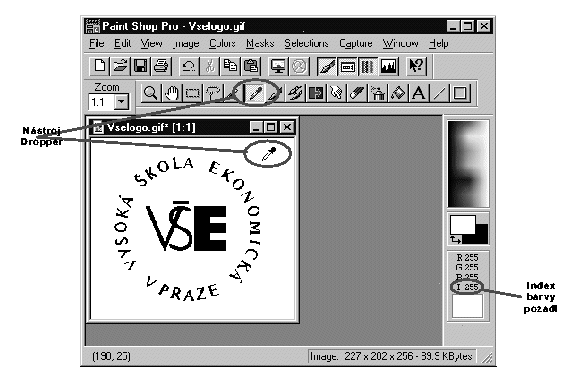 |
Nyní stačí obrázek uložit pomocí volby File > SaveAs. Jako
formát vybereme GIF a jako podtyp (Sub type) Version 89a
- Interlaced. Poté stiskneme tlačítko Options a nastavíme
transparentní barvu (obrázek 2). Nastavení potvrdíme stiskem
tlačítka OK a obrázek uložíme stiskem tlačítka Save.
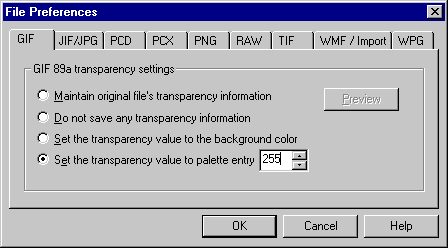 |
Takto získaný obrázek již bude sloužit jako okrasa našich stránek. Poznamenejme, že tohoto efektu lze dosáhnout pouze s obrázky ve formátu GIF -- formát JPEG tuto vlastnost nemá. Ještě větší možnosti však přinese rozšíření nového formátu PNG, který umožňuje definování i částečné průhlednosti.